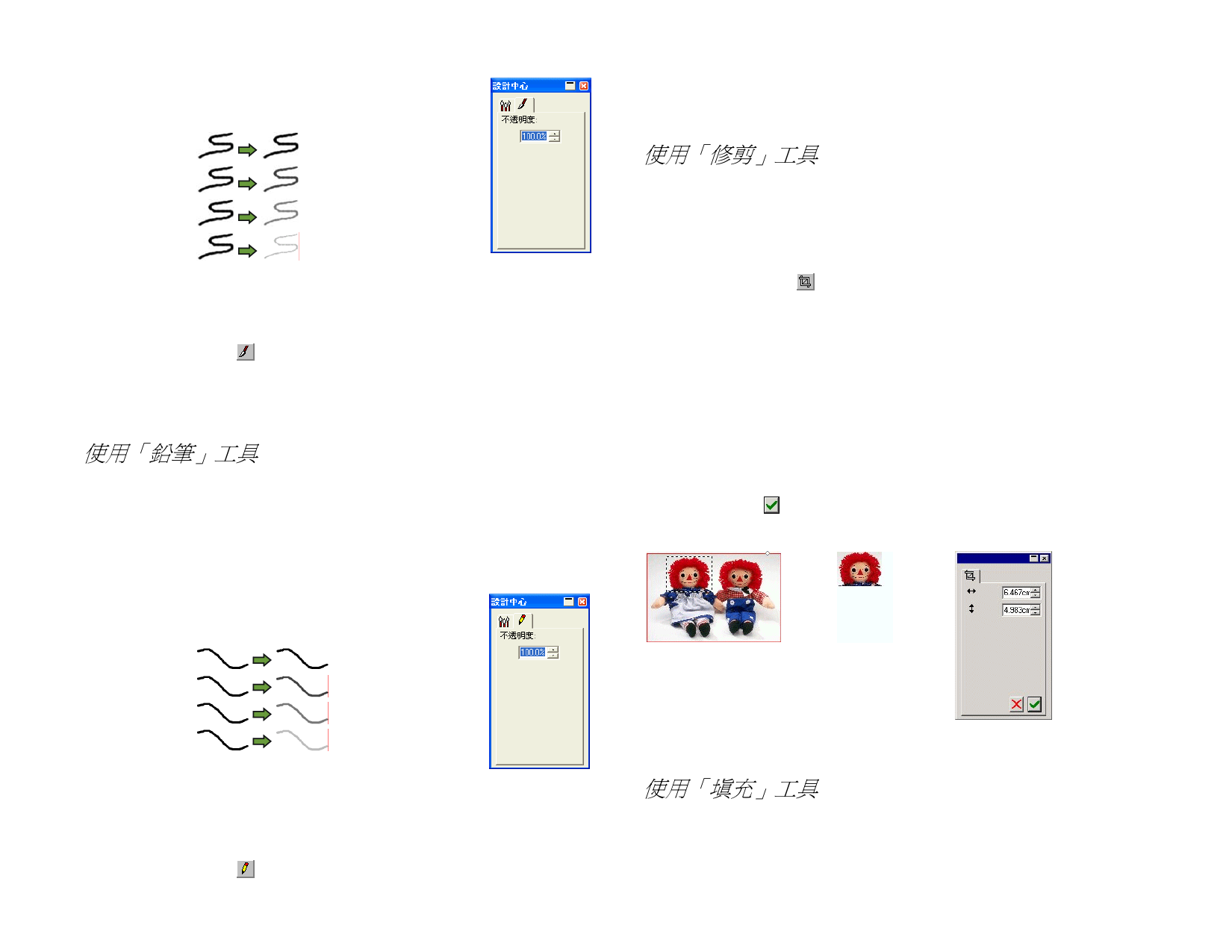
在筆刷選項標籤中,不透明度確定將新增到點陣圖
的每個筆劃的百分比。數值越低筆劃透明度越高。
100%
75%
50%
25%
要使用筆刷工具繪製筆劃:
「畫筆」標籤
1. 選擇點陣圖。
2. 選擇筆刷工具。
3. 選擇要使用的前景色彩。
4. 按一下並拖曳。
使用「鉛筆」工具
鉛筆工具可以使用前景色彩在點陣圖上建立手繪線條。
在「設計中心」有下列選項。
在筆刷標籤中,可以選擇筆刷的形狀和尺寸。如需有關詳細資訊,
請參閱第 111 頁的「改變筆刷」。
在鉛筆設定標籤中,不透明度確定將新增到點陣圖
的每個筆劃的百分比。數值越低筆劃透明度越高。
100%
75%
50%
25%
要使用鉛筆工具繪製線條:
1. 選擇點陣圖。
2. 選擇鉛筆工具。
「畫筆」標籤
3. 選擇要使用的前景色彩。
4. 在選取框內按一下並拖曳。
使用「修剪」工具
修剪工具可用於選擇點陣圖的一部分,並刪除其他部分。
要修剪點陣圖:
1. 選擇點陣圖。
2. 選擇剪下工具。
3. 在點陣圖上按一下並拖曳,以建立一個矩形選取框。(拖曳時
按住 SHIFT 可建立一個正方形選取框)。
剪下工具的選取框所選擇的區域必定是一個簡單的矩形或正方形。使用
剪下工具時無法使用 CTRL 或 SHIFT 鍵建立更複雜的選取框。
4. 在「設計中心」調整選取框的寬度和高度值。您也可透過拖曳
選取框的邊框和拐角來調整修剪範圍的大小。
5. 按一下選取框內的一點並拖曳,將它移到新位置。
6. 按一下應用 或連按兩下選取框內部將點陣圖修剪到所選的大
小。
帶修剪選取框的原圖
修剪後的影像
修剪工具的「設計中
心」
使用「填充」工具
填充工具可以使用前景色彩填充點陣圖區域。
要使用「填充」工具:
著作權 © 2007 SA International
109



































































































